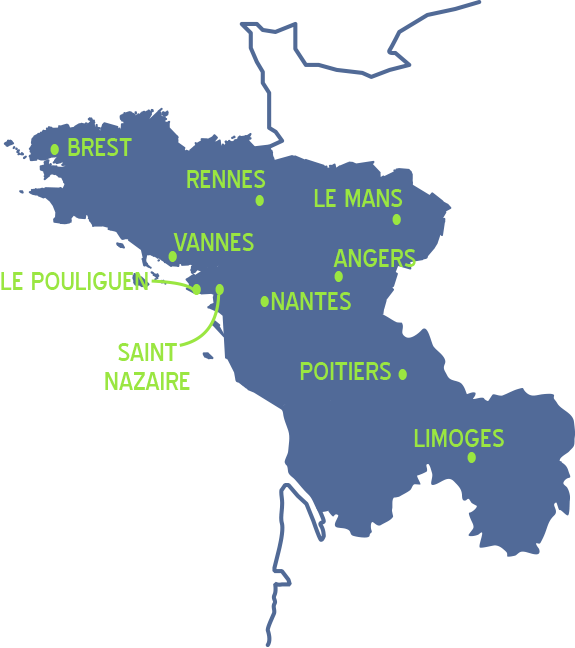Voulez-vous consulter :
- les jeux primés
- les meilleures ventes
- l'index par éditeur
- nos coups de coeur ?
Cette fiche explique les manipulations sur SAARI de l’encaissement [de la saisie des articles à l’édition d’une facture en cas de besoin]. Plusieurs liens vers d’autres fiches sont proposés pour détailler les étapes importantes.
1/ Menu A – VENTES – COMPTOIR → PASSA → [F10] → Sélectionnez le client "PASSAGE...MAILING" dans la liste, puis [Entrée] pour Confirmer.
2/ Si possible, passez tous les articles à la douchette
– S’il y a plusieurs articles pour un même code barre, choisir dans la liste et valider avec [Entrée].
– S’il n’y a pas de code-barre, qu’il n’est pas enregistré ou qu’il ne fonctionne pas, entrez le code court de l’article (un nombre à cinq chiffres sur l’étiquette magasin).
– Si jamais le code barre n’était pas/mal renseigné, mettez le à jour avec [Alt+F5]. ATTENTION "NIET" dans le champ code barre signifie qu’il NE faut PAS le mettre à jour.
– Si l’étiquette est absente, vous pouvez faire une recherche avec [F6].
Pour augmenter la quantité d’un article vous pouvez utiliser [+] (augmente la quantité du dernier article saisi). Vous pouvez aussi en utilisant les flèches vous déplacer dans la colonne "quantité" et saisir le bon nombre directement, avant de valider par [Entrée].
3/ Une fois la saisie complète effectuée, faites la correspondance pour chaque article entre ce qui apparaît à l’écran et à la réalité (description/prix/quantités). Pensez à vérifier que l’article que vous vendez est bien en stock ("dis"+"com">0).
NB : Pour un article en retour, faites les mêmes opérations en saisissant -1 pour les quantités. Les retours ne sont acceptés qu’après vérification de l’état du jeu et la présence d’un ticket de caisse (cellophane et boîte intactes) ou après l’accord par un responsable.
Indiquez la remise si nécessaire (soldes, bon de réduction, réduction collectivité ou club, concours de peinture ou carte de fidélité terminée, remise employé) :
– si c’est une remise sur tous les articles, tapez [Ctrl+R] puis la réduction voulue et [Entrée].
– si c’est une remise sur une seule ligne, se déplacer dans la colonne remise de la ligne voulue, la saisir et valider avec [Entrée].
Validez en tapant [F10] pour vérifier le montant final (certaines réductions provoquent des erreurs d’arrondi à l’écran précédant).
Annoncez le montant corrigé au client.
Demandez au client le moyen de paiement qu’il souhaite utiliser :
– espèce, carte Bancaire (pas d’American Express sauf à Rennes), (chèque ) SAARI)
– chèques-cadeau "Plein Centre" (pour Nantes) ou Cadhoc ;
– carte de fidélité terminée ou bon d’achat de dépôt-vente : impossible pour de l’achat en dépôt-vente.
Le client peut utiliser deux des moyens de paiement précédant afin de régler les articles.
Les Chèques-Cadeau sont gérés au niveau de la caisse comme de l’Espèce. Pensez bien à vérifier la date de validité ainsi que la spécification (Exmples : un bon marqué "Fournitures Scolaires" sera refusé/un bon "Tous rayons sauf alimentation" sera accepté). En cas de doute, demandez à un responsable.
Pour les bons d’achat de dépôt-vente, référez-vous à cette fiche.
Si le client veut utiliser la réduction de sa carte de fidélité voir les détails sur cette fiche
Si le client n’a pas de fiche, vous pouvez en créer une voir.
/ !\ La carte de fidélité ne sera remplie qu’avec le montant des articles neufs.
Noter 10% du montant payer, en enlevant les jeux d’occasion et les livres (si vous avez fait directement 5%, si non calculer les 5% de cet article),
Sur la carte de fidélité du client inscrire la réduction (10% du total pour les boutiques nantaises, 5% pour les autres boutiques) de la somme totale payée dans une case et la tamponner.
1/ Après règlement, encaissé (comptage des espéces/vérification du ticket de CB/vérification des montants et la signature sur le chèque), saisissez la touche correspondant à celui-ci :
– E : Espèces
– B : Carte Bleue
– C : Chèque SAARI
– si le paiement est fractionné : entrez la lettre du premier moyen de paiement, tapez le montant encaissé, puis tapez la lettre du second moyen de paiement (le restant doit s’afficher automatiquement). Ne tentez jamais de corriger ce second montant sous peine de créer une erreur de caisse !
2/ Faire [F10] pour valider.
Saari demande un choix pour le modèle d’impression :
– si le client ne souhaite pas de facture faire simplement [Entrée] → [Entrée]
– si le client souhaite une facture, sélectionnez "BL CLIENT", validez avec [Entrée], sélectionnez "IMPRIM.1" puis validez avec [Entrée]. Un document PDF sera généré, document que vous pourrez imprimer ou envoyer par mail selon le choix du client.